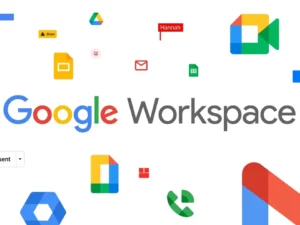FORMATION WORD
- Description
- Curriculum
- FAQ
- Notice
 Formation Word Complète
Formation Word Complète
Maîtrisez l’Outil Indispensable pour Vos Documents Professionnels

Formation Word – Maîtrisez les essentiels du traitement de texte
Apprenez à créer, modifier et mettre en forme des documents professionnels grâce à notre formation Word, conçue pour tous ceux qui souhaitent améliorer leur maîtrise de cet outil bureautique incontournable. Word est le logiciel de traitement de texte le plus utilisé au monde, et ses fonctionnalités permettent de produire des documents de qualité pour le travail, les études ou un usage personnel.
Pourquoi apprendre à utiliser Word ?
Microsoft Word est un logiciel de traitement de texte polyvalent, utilisé dans presque tous les secteurs d’activité. Que vous soyez étudiant, professionnel ou simplement désireux de gagner en compétences numériques, la maîtrise de Word est un atout incontournable.
Voici pourquoi apprendre Word est indispensable :
- Création de documents professionnels : Rédigez des rapports, CV, lettres ou présentations impeccables.
- Gains de productivité : Exploitez des outils comme les modèles, tableaux, styles et raccourcis pour travailler plus vite.
- Personnalisation avancée : Utilisez des options de mise en page, d’insertion d’images ou de graphiques pour enrichir vos documents.
- Compétence recherchée : La maîtrise de Word est une compétence souvent exigée dans le monde professionnel.
Objectifs de la formation Word
Notre formation Word a été conçue pour répondre aux besoins des débutants comme des utilisateurs intermédiaires. À l’issue de cette formation, vous serez capable de :
- Découvrir et naviguer efficacement dans l’interface Word.
- Créer et formater des documents avec une présentation professionnelle.
- Insérer et personnaliser des tableaux, images et graphiques.
- Gérer les styles et les modèles pour uniformiser vos documents.
- Protéger, partager et imprimer vos fichiers en toute simplicité.
- Exploiter des fonctionnalités avancées comme le publipostage, les en-têtes/pieds de page ou la création de sommaires automatiques.
Un apprentissage à votre rythme avec InfoTechService
Chez InfoTechService, nous savons que chacun a son propre rythme d’apprentissage. C’est pourquoi notre formation Word est disponible en ligne et accessible à tout moment.
- Cours interactifs : Nos leçons sont structurées pour vous accompagner étape par étape dans l’apprentissage des fonctionnalités de Word.
- Exercices pratiques : Apprenez en mettant immédiatement en application ce que vous découvrez.
- Flexibilité totale : Suivez la formation où et quand vous le souhaitez grâce à notre plateforme en ligne intuitive.
À qui s’adresse cette formation ?
Cette formation Word est ouverte à tous, quel que soit votre niveau :
- Professionnels : Améliorez la qualité de vos rapports, présentations ou documents administratifs.
- Étudiants : Rédigez des mémoires, dissertations et exposés impeccables.
- Indépendants : Créez des devis, contrats ou factures personnalisés.
- Particuliers : Maîtrisez Word pour vos besoins quotidiens, comme la rédaction de lettres ou la gestion de projets personnels.
Les avantages de la formation Word avec InfoTechService
- Formation complète : Découvrez toutes les fonctionnalités essentielles de Word, de la création de documents simples à l’utilisation avancée.
- Accompagnement personnalisé : Posez vos questions et obtenez des réponses adaptées à vos besoins spécifiques.
- Accès à vie : Une fois inscrit, accédez à nos ressources pédagogiques autant de fois que nécessaire.
- Certification reconnue : À la fin de la formation, vous recevrez un certificat attestant de vos compétences sur Word.
Certification de compétences Word
Obtenez une certification officielle à l’issue de la formation, un véritable atout pour booster votre CV et vous démarquer auprès des recruteurs. Cette reconnaissance valide vos connaissances en traitement de texte et votre capacité à produire des documents professionnels.
Pourquoi choisir InfoTechService pour votre formation Word ?
En choisissant notre formation, vous bénéficiez de :
- Contenus pédagogiques actualisés : Nos formations sont régulièrement mises à jour pour inclure les dernières fonctionnalités de Word.
- Support professionnel : Nos formateurs sont à votre disposition pour vous guider tout au long de votre apprentissage.
- Formation adaptée à tous les profils : Que vous soyez débutant ou utilisateur avancé, cette formation répond à vos attentes.
Inscrivez-vous dès aujourd’hui !
Donnez un nouvel élan à vos compétences numériques avec notre formation Word. Que vous souhaitiez améliorer vos documents professionnels, collaborer efficacement ou simplement vous initier à l’outil, cette formation est faite pour vous.
Cliquez ici pour découvrir notre programme complet et commencer dès maintenant.
De plus, cette formation est éligible au CPF sous conditions (Compte Personnel de Formation), vous permettant de financer facilement votre apprentissage. Alors, qu’attendez-vous pour maîtriser Word et booster votre carrière ?
- Sélectionner, insérer, supprimer, déplacer des lignes et de colonnes.

Table of Contents
ToggleLancer l’application Word.
Ouvrir, créer, sauvegarder, imprimer un document.
Identifier la barre d’outils Accès rapide et la barre d’état.
Connaître les onglets les plus courants et leurs principales fonctions (Fichier, Accueil, Insertion, Création, Mise en Page), maîtriser la plupart des onglets et comprendre leur utilité (Références, Révision, Affichage).
Sélectionner tout le texte d’un document.
Utiliser le zoom.
Se déplacer dans les pages d’un document.
Annuler et rétablir une action.
Utiliser le volet de navigation.
Reconnaître les différents modes d’affichage.
Utiliser le mode Lecture.
Afficher deux documents côte à côte.
Activer le défilement synchrone.
Enregistrer un document en PDF.
Préparer une impression.
– Mise en page et forme
Appliquer une mise en forme à du texte (police, taille, couleur, gras, italique, souligné).
Mettre des chiffres en exposant et en indice.
Utiliser les couleurs et le surlignage.
Aligner du texte (gauche, centré, droite, justifié).
Modifier l’interligne.
Utiliser les styles courants.
Appliquer une mise en forme alliant thèmes et styles parmi celles proposées dans Word.
Mise en page, choix du papier et aperçu avant impression.
Reconnaître les caractères non imprimable.
Modifier l’espacement des caractères.
Utiliser les retraits et tabulations (y compris les points de suite).
Utiliser les bordures et trames de fond.
Utiliser les effets de texte.
Utiliser les modèles de documents existants.
Modifier l’orientation du document.
Modifier la largeur des marges.
Scinder le texte en colonnes.
Gérer la coupure des mots (veuves et orphelines).
Insérer un saut de page.
Gérer les bordures de pages.
– Outils d’édition
Saisir, modifier, couper, copier et coller du texte.
Reconnaître les puces ou une numérotation.
Convertir les minuscules en majuscules.
Déplacer du texte.
Insérer des caractères spéciaux.
Reproduire une mise en forme.
Modifier la casse.
Reconnaître une suggestion d’erreur, l’accepter ou la refuser.
Lancer l’outil de recherche.
Atteindre une page du document.
Consulter les statistiques d’un document.
Gérer les marques de révision (suivi des modifications, accepter, refuser des modifications).
Rechercher du texte ou des formats.
Effectuer un collage spécial.
Utiliser la fonction de remplacement.
Créer des corrections automatiques personnelles simples.
Gérer des options lors de la frappe.
Numéroter les pages.
Insérer des en-têtes et pieds de page.
Insérer des notes de bas de page et de fin de document.
Utiliser l’outil de création automatique d’une table des matières.
– Objets graphiques et tableaux
Reconnaître et insérer une forme simple dans un document.
Reconnaître et insérer une image.
Modifier la taille et le positionnement d’un objet graphique.
Reconnaître et insérer un tableau Word.
Saisir dans un tableau.
Sélectionner, insérer, supprimer, déplacer des lignes et de colonnes.
Utiliser les styles de tableau.
Appliquer des mises en forme aux cellules.
Fusionner et fractionner des cellules ou un tableau.
Utiliser les tabulations dans un tableau.
Créer et supprimer les en-têtes de colonne.
Gérer les styles de bordures.
Gérer l’alignement des cellules.
Insérer une légende.
Insérer des objets OLE.
Insérer des images, objets et photos.
Insérer un graphique SmartArt.
Sélectionner et déplacer des objets.
- Disposer du matériel informatique adapté.
- Avoir accès à une connexion internet (haut débit de préférence) et savoir naviguer sur internet.
– Entièrement finançable par votre CPF (sous réserve de votre éligibilité et de droits CPF suffisants). Nous vous assistons dans les démarches administratives et vérifions l’éligibilité de votre dossier.
– Durée :
- Accès à la plateforme e-learning 7 j/7 et 24 h/24 pendant 1 an.
- 10h à 20h d’accompagnement avec votre formateur.
- Inclus une réunion de lancement d’environ 2 h pour la prise en main des supports pédagogiques.
– Alternance de séquences théoriques et d’exercices pratiques adaptés au projet.
– Suivis individuels par téléphone avec contrôle à distance (Anydesk …).
– Connexion à la plateforme e-learning.
– Privilégier le navigateur Google Chrome ou Firefox pour une expérience optimale.
– Plateforme e-learning présentant des cours avec documentations et vidéos.
– Mise à disposition de documents supports de la formation.
– Mise à disposition de tout l’équipement nécessaire au bon déroulement de la formation.
– Entre chaque suivi, il est conseillé de travailler sur la plateforme e-learning et/ou sur les exercices attribués par le formateur.
– Passage de la certification : utilisation d’un logiciel de traitement de texte (Word).
– Connaître et personnaliser son environnement de travail : barre d’outils, paramètres d’options optimisant l’utilisation, aide, boutons et raccourcis principaux.
– Créer un document : sélection, déplacement, copie, mise en forme, marges et tabulations.
– Mettre en page un document : sections, multicolonnage, en-têtes et pieds de page.
– Manipuler et personnaliser des objets : tableau, image et formes.
– Assurer la finition d’un document et sa préparation à l’impression.
– Partager un document de façon sécurisée et maîtriser le publipostage.
Inscription / connexion
1- Cliquez sur « création de compte » en haut à droite.
2- Renseignez votre nom de famille de naissance. Le nom de famille est celui indiqué sur votre acte de naissance. Il peut s’agir par exemple du nom de votre père ou de votre mère. Il correspond à l’ancien nom patronymique ou nom de jeune fille.
3- Renseignez votre numéro de sécurité sociale (13 caractères + la clé à 2 chiffres). Vous trouverez ce numéro sur votre carte vitale par exemple.
4- Sélectionnez votre niveau de diplôme le plus élevé ou sans diplôme si vous n’en possédez pas.
5- Cliquez sur étape suivante
6- Renseignez vos coordonnées téléphoniques Cette information est nécessaires pour échanger avec l’organisme de formation lorsque vous vous inscrirez en formation (devis de la formation, contenu, coût, date…).
7- Votre adresse mail. Un code de sécurité à 6 chiffres sera envoyé sur cette adresse.
8- Renseignez votre adresse de domicile
9- Cliquez sur étape suivante
10- Choisissez un mot de passe comprenant 8 caractères minimum (ex : Exemple1) avec :
- 1 majuscule,
- 1 minuscule
- 1 chiffre
11- Acceptez les conditions générales d’utilisation du site
12- Validez votre inscription
Vous n'avez pas réussi à valider votre inscription :
- Assurez-vous d’avoir accepté les cookies
- Vérifiez la taille de l’affichage de votre page (zoom 100%, fenêtre ouverte entièrement)
Votre code à 6 chiffres est expiré :
Pour valider votre inscription, vous devez saisir le code à 6 chiffre envoyé par email sur l'adresse renseignée lors de votre inscription. Ce code est valable 15 minutes Si vous n'avez pas accès à cette adresse, recommencer la procédure d'inscription avec une adresse email valide et accessible.
Votre code à 6 chiffres est erroné :
Pour valider votre inscription, vous devez saisir un code de sécurité à 6 chiffres. Ce code est valable 15 minutes Ce code vous a été envoyé par email sur l'adresse renseignée lors de votre inscription.
Au bout de 4 mauvaises saisies, le code n'est plus valide. Vous devez recommencer la procédure d'inscription.
Si vous avez moins de 16 ans ou plus de 67 ans, contactez-nous par e-mail pour nous transmettre les pièces justificatives suivantes :
- Copie de votre pièce d’identité/passeport/titre de séjour
- Copie de votre carte vitale
- Attestation de retraite à taux plein (50%) de la CARSAT (pour les personnes de plus de 67 ans)

Archive
Horaires
| Monday | 9:00 - 18:00 |
| Tuesday | 9:00 - 18:00 |
| Wednesday | 9:00 - 18:00 |
| Thursday | 9:00 - 18:00 |
| Friday | 9:00 - 18:00 |
| Saturday | Closed |
| Sunday | Closed |